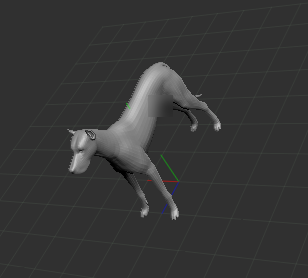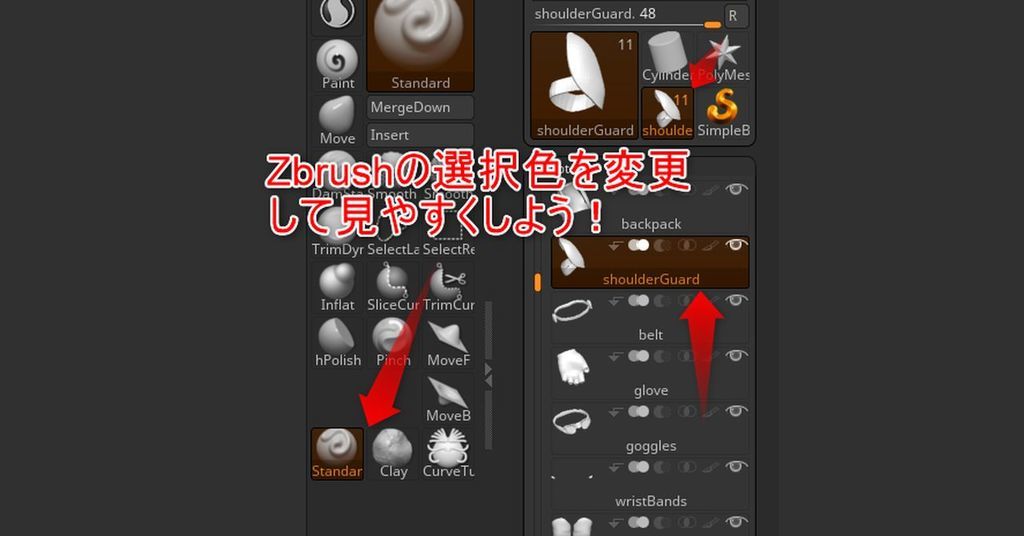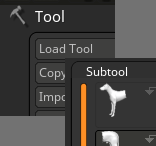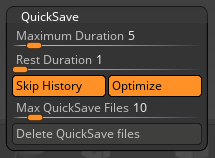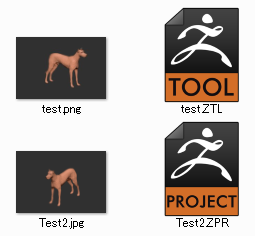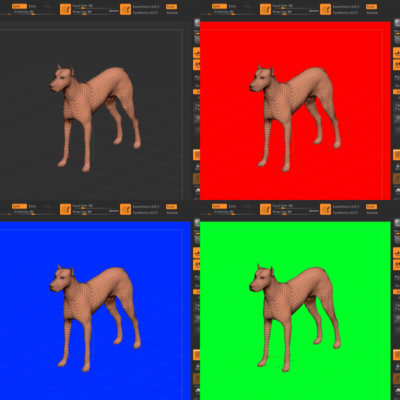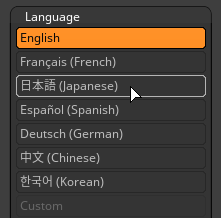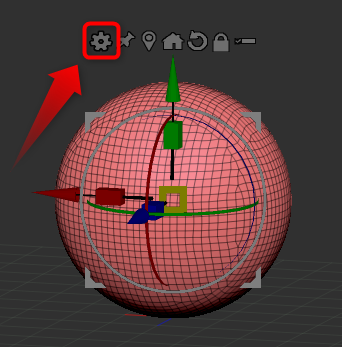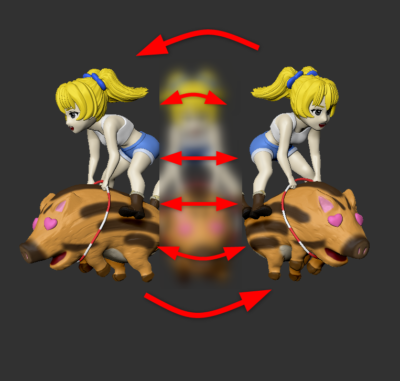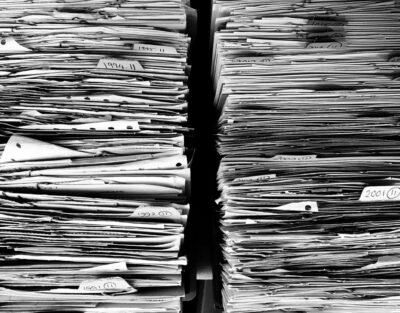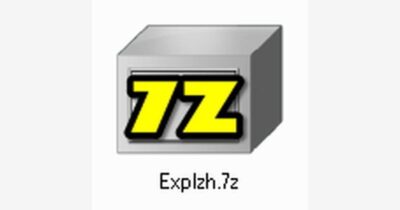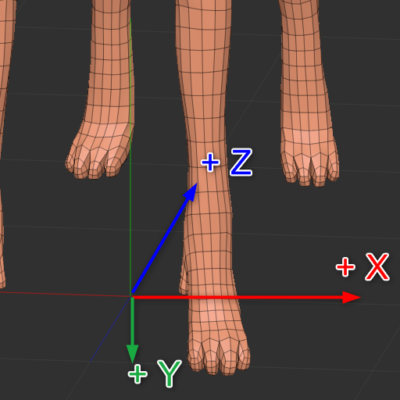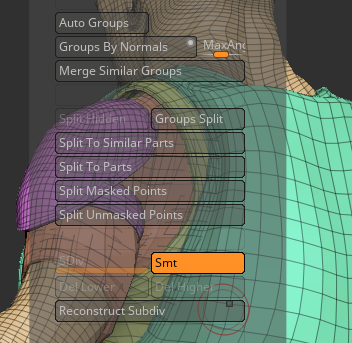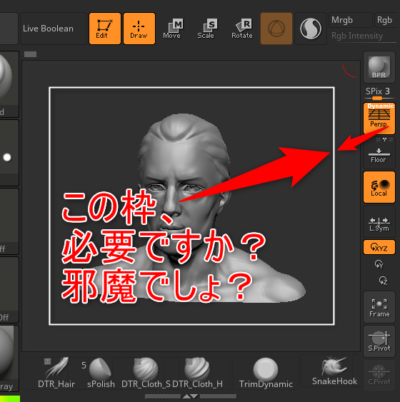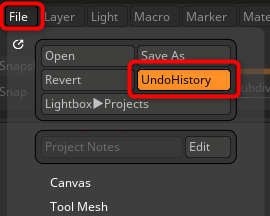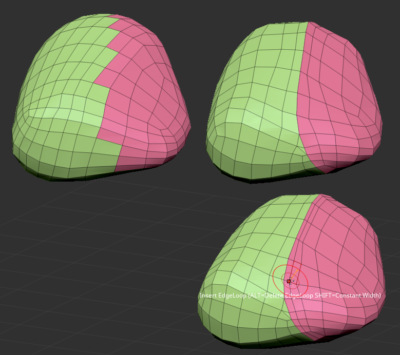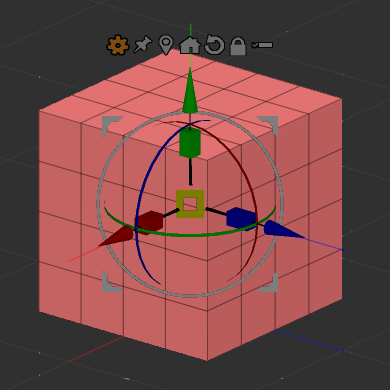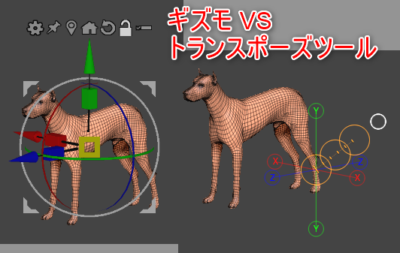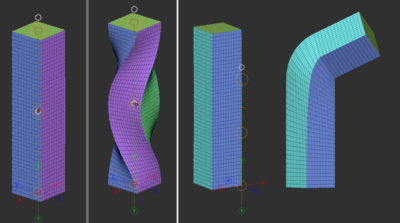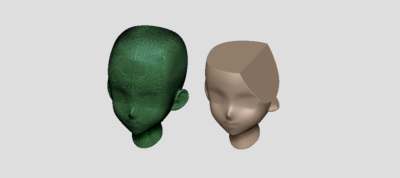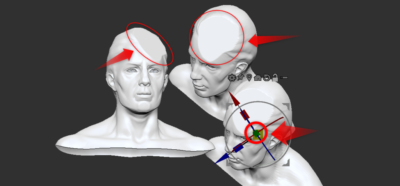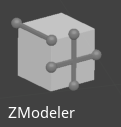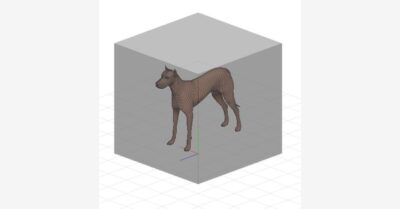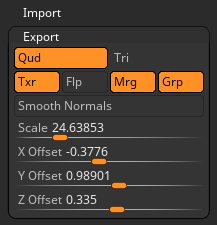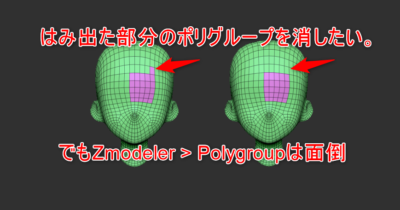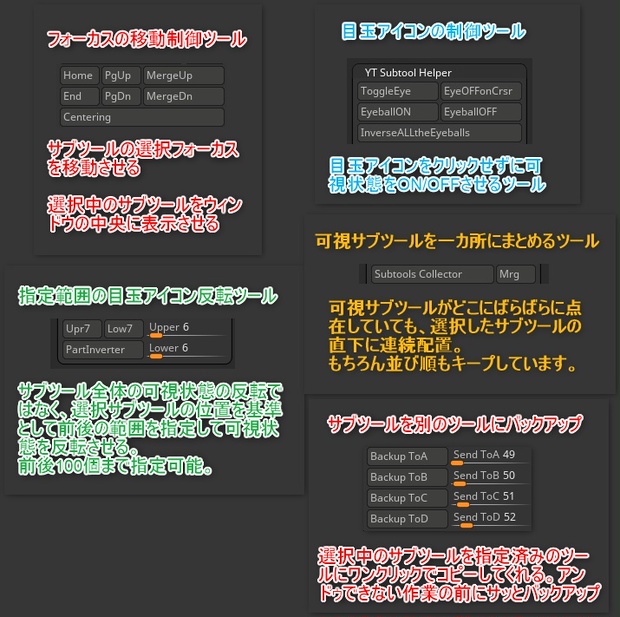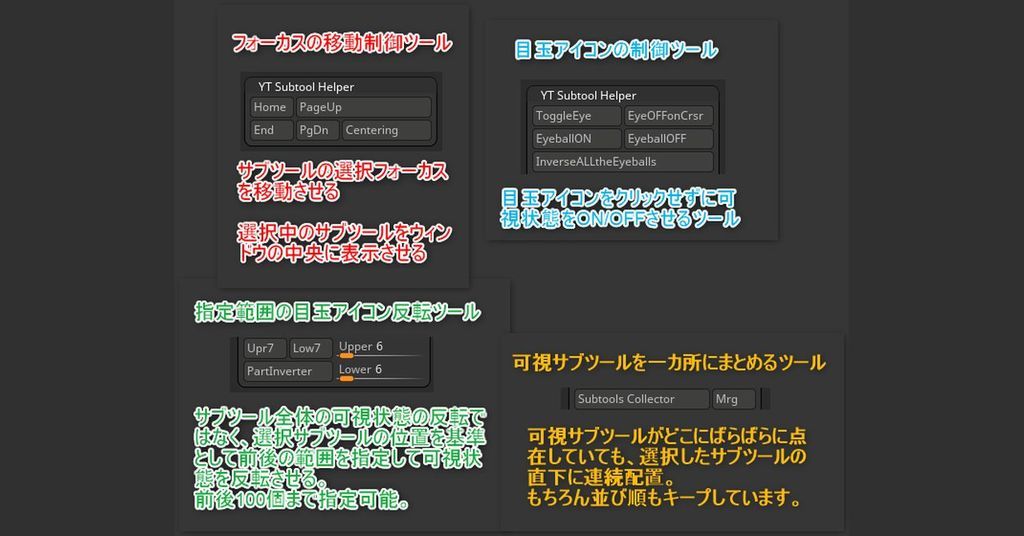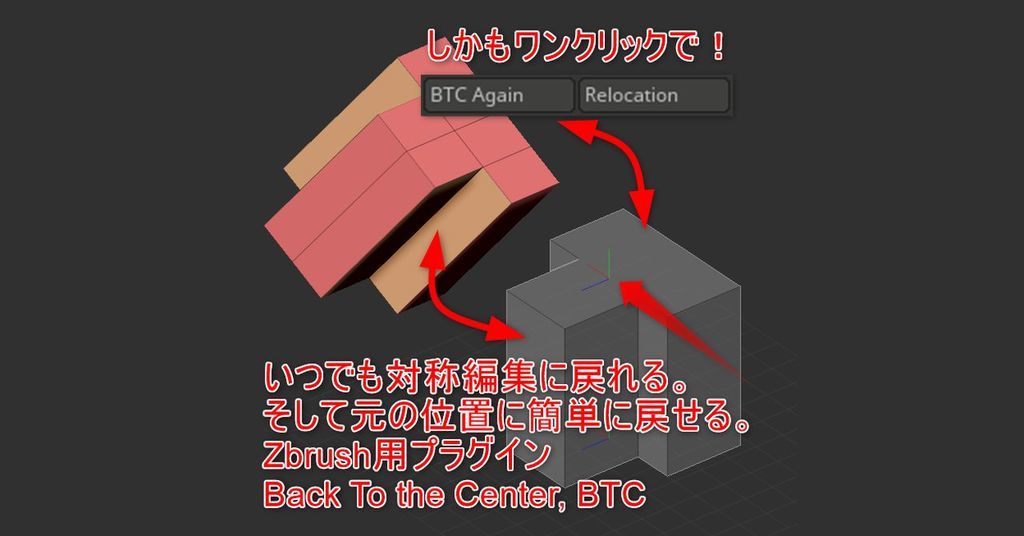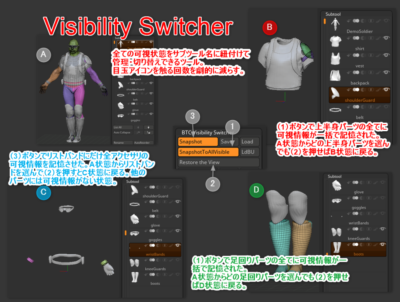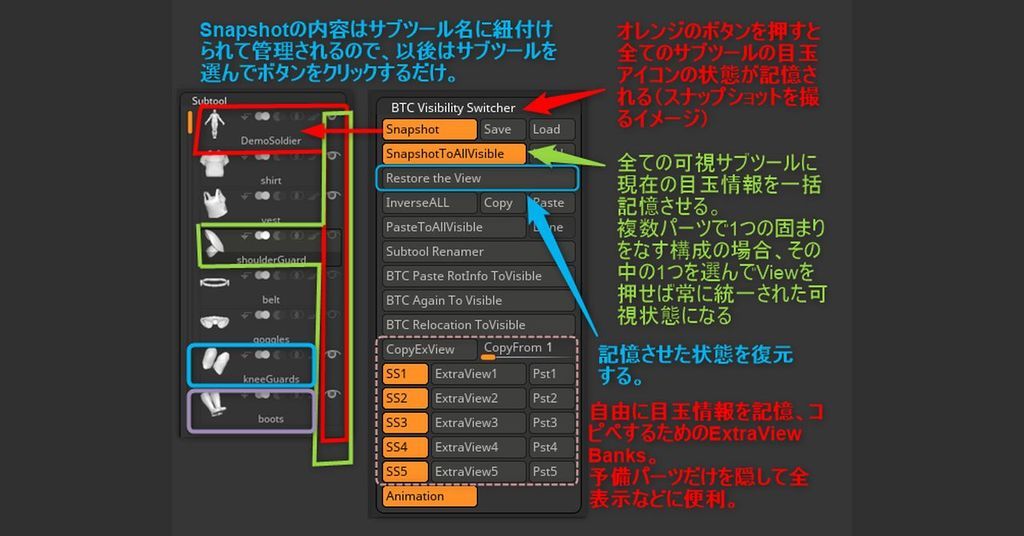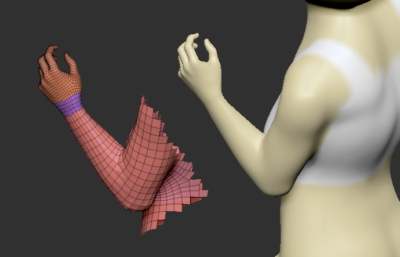(約 5,500文字の記事です。)

Zbrushを使いやすくするための情報もだんだん溜まってきたのでそのまとめページです。
ちょっとネットで調べれば出てくる情報は基本的に書いていません。Google検索で探し出せるものはGoogleに聞こう。
2019/02/19までのブログ内の記事をまとめてみました。結構書いていたんだなぁ。
順不同です。気になったものから試してみて下さい。
目次
更新履歴
2019/02/19 本記事を執筆
初心者必見、まずはこれはやって欲しい
Zbrushのカメラ設定とマウス設定を変えて使いやすくする
まずはここから、という気がする。
あわせて読みたい
Zbrushのカメラ設定とマウス設定を変えて使いやすくする
(約 2,600文字の記事です。) Zbrushの初期設定のまま作業を始めると、なぜかカメラをぐるぐる回しているだけでオブジェクトがどんどん斜めになっていく。どうしてカメ...
ZbrushでALTもCTRLも使わずに視点移動させる方法
視点操作が独特なままでは使いにくいだけです。
3DCG考え中
ZbrushでALTもCTRLも使わずに視点移動させる方法(超快適) | 3DCG考え中
(約 2,900文字の記事です。) スカルプト体験が楽しくなければ触りたくもない。それがZbrush。Zbrushの視点移動は何であんなにも面倒くさいの?CTRLやALTを押すためだけに...
真正面ってどこ?
筆者もそう思ったが情報が見つからなかった。地味に苦労した点。
あわせて読みたい
Zbrushの真正面のビューのショートカットはどこ?クリック一発でカメラを真正面にする方法
(約 600文字の記事です。) Zbrushの真正面って、どこ?Zbrushのカメラをリセットするにはどうしたらいいの?ショートカットも見つからないし、インターフェースもない...
選択色をグレーからカラーに変更しよう。見やすさが全然違う。
3DCG考え中
Zbrushの選択色をカラーにして見やすくしよう | 3DCG考え中
(約 1,900文字の記事です。) Zbrushはデフォルトでは選択色が背景色と同じ無彩色なのでどれが選択中なのかよく分からない。 Before(デフォルト) After(選択色をオレン...
ツールとサブツールの違い
初心者にはさっぱり分からないこの違いを簡単に説明します。
あわせて読みたい
Zbrushのツールとサブツールの違い。複数のサブツールのツール間の移動方法
(約 1,800文字の記事です。) 今回は簡単に初心者向けの記事です。Zbrushの使いにくさの原因の一つ。 ツールはExcelのシートに相当 サブツールはセル サブツールはお絵...
クイックセーブが20分間隔は長すぎる
もっと短くした方がクラッシュ時の被害が少なくて済むよ。
あわせて読みたい
Zbrushを始めたら最初に設定して欲しいこと
(約 1,100文字の記事です。) Zbrushは、よく落ちる(笑)クイックセーブから復帰できるよ!というウィンドウが出て安心すると、それは20分前の作業内容www 笑えないよ...
ZbrushのファイルのサムネイルをOS上で見たい(プレビュー画像)
ZbrushのファイルはOSの標準機能ではプレビュー出来ない。それが出来るソフトも見当たらないのでサムネを保存時に作ればいい。
3DCG考え中
Zbrushのサムネイル画像を保存「サムネイル保存ツール」 | 3DCG考え中
(約 1,300文字の記事です。) ZbrushのファイルのサムネイルをOS上で見たい。プレビュー画像を見たい! ZbrushではOSの標準機能でサムネイルを表示させることができない。...
背景色ってどうやって変えるの?
画像でのサムネ保存をするようになるとすぐにそう思うことだろう。
あわせて読みたい
Zbrushの背景色を変更する方法
(約 1,000文字の記事です。) この記事はZbrushのドキュメント(キャンバス)の背景色を変える方法です。 Zbrushで選択したサブツールやアイテムの選択色をカラー化す...
Zbrushでは基本的に半角英数字が安全
あわせて読みたい
Zbrushで入力する文字はアルファベットに限る理由
(約 600文字の記事です。) Zbrush 2018はユニコードに対応しているので、ファイル名には日本語が使える「はず」である。普通に使う分には問題がないが、やはり問題が...
Zbrushは実は弱い筆圧こそが重要
強い筆圧なら実は設定一つで出来るのです。問題は繊細な弱い筆圧なのです。これが重要なのです。
あわせて読みたい
Zbrushでは弱い筆圧が重要な理由
(約 2,000文字の記事です。) Zbrushが使いにくい理由シリーズ。今回は筆圧の話。Windows7から10に移行した際に、Windows7上でワコムのドライバ設定のバックアップを取...
だんだん分かってくるマスクの重要性
そう、盛ることよりも「どこを盛らないか」が重要になってくることに気が付き始めるだろう。
あわせて読みたい
Zbrushのマスクを使いこなす
(約 2,200文字の記事です。) Zbrushのマスク、使ってますか?確かにマスクをかける作業が一手間かかる。だからといって、何となくマスクを使ってませんか?Zbrushでは...
スムーズブラシは実は2種類を簡単に使い分けられる
これを使い分けられると便利なときがある。だんだん中級者に近づいてきた。
あわせて読みたい
Zbrushのスムーズブラシの裏技(SHIFTを離したスムーズブラシ)
(約 1,400文字の記事です。) Zbrushユーザーならおなじみ、SHIFTキーを押しながらのドラッグで段差を滑らかにする「スムーズブラシ」。実はこれには裏技がある。今回...
ブラッシング以外のポリゴン操作も知っておくといい
ついついZbrush=ブラッシングに目が奪われるが、以外とそれ以外の造形方法が効率的だったりする。
あわせて読みたい
Zbrushにはブラッシング以外のたくさんのポリゴン操作方法があるよ
(約 4,100文字の記事です。) Zbrushはとにかくスカルプトが売りなのだが、実はブラシによるスカルプト「以外の方法」を上手く使うと効率よく作業ができる。今回はブラ...
カーブブラシが暴れる
筆者も苦労した部分。解決方法のご紹介。
あわせて読みたい
Zbrushのカーブブラシや髪を自在に操るコツ
(約 300文字の記事です。) カーブブラシは、デフォルトのまま扱うと予測不可能なほどに暴れる。 全然イメージ通りにカーブを引けない。これでは髪の造形など不可能だ...
Zbrushだけで作れるターンテーブル動画
完成したら誰かに見せたくなるもの。SketchFab見たいに敷居の高いものではなくて、YouTubeやTwitterなどで簡単に公開できるし。
少なくとも1回は作って眺めてみたい。(大体新作を3回も作れば飽きてお蔵入りする機能です。)
あわせて読みたい
Zbrushのターンテーブル動画の作り方
(約 1,700文字の記事です。) Zbrushのみでターンテーブル動画が作れるので、その方法をご紹介。 初期設定して録画しよう (1)~(4)を設定後、(5)最後に録画開始...
見ながら作るなら画像を最前面に固定させればいい
Windows限定だが、指定したウィンドウを最前面に固定できる。無理してZbrushの機能を使う必要などない。
3DCG考え中
404: ページが見つかりませんでした | 3DCG考え中
主にZbrushとBlenderを使って3DCGで色々と試行錯誤中。
ファイルが巨大すぎることに唖然とする瞬間がある
1つのファイルが1GB近くなっていたりして驚く。本当はそんなに大きくする必要などない。
あわせて読みたい
Zbrushのファイルサイズ(ZPR)を小さくする方法
(約 1,900文字の記事です。) ZbrushでCTRL+Sを押すとZPR形式でファイルが保存される。これには作業履歴も含まれるのでファイルサイズが膨大になる。特にハイポリ時、...
Windowsでのファイルの管理の便利な圧縮ツール
Zbrushに限らないが、過去のファイル群を圧縮して保管できるならばその方がいいことも多い。
特にZPRは7z形式で半分以下になることも多い。
あわせて読みたい
Zbrushユーザーは7z圧縮をExplzhで行うべし
(約 1,900文字の記事です。) Windowsではzipの圧縮形式を標準サポートしているが、あんまり縮まない。7zは良く縮む上に信頼性も高い、と思っている。Zbrushをやってい...
ペンタブを毎回USBケーブル抜き差ししたくない
USB機器をまるで電源タップのスイッチみたいにON/OFF出来るグッズがあるのだが、罠があるので気を付けて。そんな記事。
あわせて読みたい
ペンタブの電源オンオフをスイッチ付きUSBハブで切り替える(製品選びの注意点)
(約 1,500文字の記事です。) 私はワコムのIntuios4 Largeモデルを使用している。ペンタブの電源ON/OFFはスイッチ付きのUSBハブで行っている。が、最近調子が悪いので...
知っておくといいかもしれない3DCGソフト別の縦軸
あくまでも小ネタ。ソフトによってZ UPかY UPかが違うけどY UP勢が優勢っぽい。
3DCG考え中
404: ページが見つかりませんでした | 3DCG考え中
主にZbrushとBlenderを使って3DCGで色々と試行錯誤中。
中級者も確認してみよう
Zbrushの本当の軸方向は他の3DCGソフトとほぼ正反対
画面の赤、青、緑の軸は、実はマイナス方向を示していたことなど誰が知っていようか。
あわせて読みたい
Zbrushの軸は「マイナス方向」を指している
(約 1,000文字の記事です。) Zbrushと他のソフトでオブジェクトが180度回転するのを防ぐ方法。 以前の記事で、Zbrushと他のソフトでobjファイルをやりとりするとオブ...
ブラシサイズは筆圧に対して固定した方が使いやすいかもしれない
筆者はそう思って以来、筆圧に対するサイズ変更をOFFにしてます。その方が使いやすい気がするので(試行錯誤中)
あわせて読みたい
Zbrushはブラシサイズを固定した方が使いやすいかも(筆圧の影響を受けないようにする)
(約 1,900文字の記事です。) なんでZbrushはこんなにも使いにくいんだ!超初心者から脱初心者にさしかかってみても、やっぱり使いにくいんだよ。というわけで、不定期...
なんでウィンドウの背景が半透明なの?
見づらいだけです。不透明化しましょう。
あわせて読みたい
ZbrushカスタムUIのポップアップウィンドウが半透明で見づらい
(約 1,000文字の記事です。) 筆者はZbrushのUIをカスタムして使っている。例えば、H, N, M, Jキーなどにポップアップウィンドウを設定している。そのウィンドウによく...
もっと画面を広く使いたい
Zbrushの画面上の白い四角い枠を消す方法です。
あわせて読みたい
Zbrushの画面上の白い四角い枠を消す方法
(約 500文字の記事です。) Zbrushの初期状態のキャンバスには、謎の四角い枠がある。これは何だろうと思っている人も多いだろう?実際、私にとっては邪魔で仕方がない...
ZbrushのZPRに履歴を保存させない
重いからといってZTLを選ぶのは得策ではない。重くなければZPRの方がメリットが多い。
あわせて読みたい
ZbrushのZPRに履歴を保存させない方法
(約 1,100文字の記事です。) ZbrushのZPRファイルは履歴を大量に含むと途端にファイルサイズが大きくなる。私の場合はファイル保存時には履歴不要なので、何とかファ...
Zremesherのもう一つの技。ポリグループ分け
Zremesherでのらせんループを回避する方法の一つ。
あわせて読みたい
Zremesherをかける前にポリグループを分けた方がいい理由
(約 700文字の記事です。) Zremesher後のトポロジはループではないことが多い。例えばらせんループだ。これを防ぐためにはループを作りたい(保ちたい)部分を一度ポ...
ワイヤーフレーム状態と表面表示状態との両方を見やすくする
だが表面が見やすいと影が多いので逆にワイヤーフレーム時のポリグループが見づらい。逆も然り。いいとこ取りをしていこう。
あわせて読みたい
Zbrushのマテリアルを表示状態によって自動的に切り替えたい
(約 1,800文字の記事です。) グレー系のマテリアルを選ぶと、肌の立体感が分かり易くなるのでスカルプトしやすい。だが、メッシュの状態を見ようとしてワイヤーフレー...
今一度振り返るギズモの使いこなし
ギズモ、あれねあれ、と思っていたら意外な機能を使いこなせていなかったりする。
あわせて読みたい
Zbrushのギズモ3D使いこなしてますか?ギズモのTips集
(約 400文字の記事です。) Zbrushのギズモ3D、普通に使えるよって人が多いと思うが、本当かな?では質問です。 とある面の法線方向にギズモの3軸のうちの1つの軸を向...
ギズモとトランスポーズブラシの違い・使い分けを理解しよう
初心者の頃に見て見ぬ振りをしてきたトランスポーズブラシと向き合ってみよう。それぞれに魅力がある。
あわせて読みたい
Zbrushのギズモ VS トランポーズツール
(約 3,000文字の記事です。) 結論から言えばどちらもいいところがあるので、使い方に応じて使い分けるのが一番。せっかくなので両者のいいところを記事にしてみた。と...
トランスポーズブラシを便利に使う
トランスポーズブラシは曲げ機能が便利なのだがなかなかきちんとした使い方を紹介している記事を見たことがないので書いてみた。
あわせて読みたい
Zbrushでひねる、曲げる。便利なRキーのトランスポーズ
(約 2,200文字の記事です。) 前回に引き続きトランスポーズを便利に使うコーナー。ギズモでは不可能な変形をトランスポーズで実現させる。今回はRキーを押して回転系...
ブリッジだけに頼らない
Zbrushで左右にまっすぐ伸びるポリゴン面の作り方はブリッジだけではないよ。
あわせて読みたい
Zbrushで左右にまっすぐ伸びるポリゴン面の作り方(ブリッジ)
(約 1,200文字の記事です。) 網目状ではなく、一直線上に伸びる細長いポリゴンでつなぎたいときがある。主な作り方はZmodelerのBridgeだ。だがBridgeでは左右で一対の...
真っ平らをマスターする
完全な平面が必要になるシーンも多いので一度きちんと操作方法を体得した方がいい。
あわせて読みたい
Zbrushで完全な平面(真っ平ら)の作り方をマスターする
(約 1,600文字の記事です。) Zbrushで凹凸を作るのは簡単だ。だが完全な平面を作るとなるとちょっと難しい。平らにするブラシでこすっても完全な平面にはならず、でこ...
真っ平らに対するカメラの位置を垂直にしたい
Zbrushでポリゴン面の垂直方向(法線方向)にカメラを配置する方法です。知っておくと必ず役に立つ。
あわせて読みたい
Zbrushでポリゴン面の垂直方向(法線方向)にカメラを配置する方法(ホットキー1回)
(約 1,700文字の記事です。) ハードサーフェスモデリングでXYZ軸のどの軸とも平行でなくなった平面に、その平面と直交する方向から見るようにカメラを配置したい。だ...
Zmodelerはブラシにしてホットキーで呼び出す
何度もボタン選択していられない。それは造形作業ではない。
あわせて読みたい
Zmodelerの内容をホットキー(ショートカット)で切り替える方法
(約 1,200文字の記事です。) Zmodelerは、いちいち機能を切り替えるのが面倒くさい。スペースキーを押しながら何クリックもして、ようやく機能が切り替わる。何とかシ...
そもそもZbrushでの最適な大きさとは?
筆者もしばらくはよく分からないまま作っていたがようやく分かったときの記事。
あわせて読みたい
Zbrushに最適なオブジェクトの大きさとは?
(約 500文字の記事です。) Zbrushは拡大縮小が自由自在だが、問題なのは基準のズームレベルがないこと。なので、やたらと小さいオブジェクトや、逆に超巨大なオブジェ...
髪の作り方あれこれ
もっとも難しい造形だけあって、みんな苦労している。
あわせて読みたい
Zbrush キャラクターモデリング 髪へのアプローチ方法
(約 3,100文字の記事です。) そもそもキャラの髪ってどうやって造形するんだろ?という素朴な疑問から始まったのである。YouTubeに上がっている「Zbrush Hair」動画を...
上級者ほど快適な環境を磨こう
左手キーボードの導入
Zbrushに限らないが、お絵描きや動画編集でも良くしれた手法。だいぶ作業がはかどるぞ。
あわせて読みたい
3DCGクリエーターが左手キーボード(左手デバイス)としてTourboxを検討した結果
(約 6,700文字の記事です。) アマチュアの3DCGクリエーターが左手デバイスとしてTourboxを導入しようか検討して情報収集した結果、Tourboxを購入しなかったという結論...
インポートと大きさとの関係
これは複雑な事情が絡み合っていますので、簡単にわかる記事ではないです。
あわせて読みたい
Zbrushのインポートとエクスポートとスケール(大きさ、寸法)との関係
(約 500文字の記事です。) ネット上にはたくさんの情報が溢れているが、筆者の知る限り、Zbrushとスケール(Scale)設定値との関係について筆者の記事以上に正確に原...
ポリグループのちょっとした操作ならばちょっとした操作で済ます
こういうことの積み重ねが作業効率化に影響してきます。
あわせて読みたい
Zbrushのポリグループのはみ出しを簡単に修正したい
(約 700文字の記事です。) ZbrushのポリグループはZmodelerのPolygroupで塗り変えることが出来ることはご存じだろう。ただ、Zmodelerは選ぶまでの手順が長い。手間な...
ポリグループを利用したマスクは使用頻度が高いのでホットキーで使う
ホットキー一発で出来ることを何手順もかけて手動で行う必要はない。
あわせて読みたい
Zbrushで指定したポリグループ以外にホットキー1回でマスクをかける!
(約 600文字の記事です。) TOP画像のように、マウスカーソルを重ねたポリグループ以外にマスクをかける。しかもホットキー1回押すだけで。 今回はその方法をご紹...
サブツールの操作を効率化する
Zbrushのサブツール操作プラグイン「YT Subtool Helper」
あわせて読みたい
Zbrushのサブツール操作プラグイン「YT Subtool Helper」 - YAMATO Tools - BOOTH
全プラグインの最新の更新情報ページはこちら https://www.yamato-tsukasa.com/entry/2019/06/23/225221 5月23日にZbrush2019.1が公開されましたが、作者多忙につき2019.1...

斜めに配置したパーツをワンクリックで原点に移動&再配置するツール
BTC, Back To the Centerプラグイン。
これがあればいつでも左右対称編集が出来る。作者が一番欲しかった機能なので気合いを入れて作りました。
恐らく世界初。使い勝手の良さなら間違いなく世界一。というか類似ツールを知っていたらむしろ教えて欲しい。
あわせて読みたい
BTCプラグインVer.2.4の使い方(基本編)
(約 4,100文字の記事です。) Zbrush用プラグイン「Back To the Center, BTC」もVer.2.4までの進化でとても使いやすくなりました。なので、ここで一度BTCの使い方をま...

全ての目玉アイコンの状態を複数保存して、サブツールを選ぶだけで切り替えるツール
ViS, Visibility Switcher。BTCを応用して開発。可視サブツールの全ての状態を記憶&復元。しかもその情報はサブツール名に紐付けられている。
なのでサブツールを選んでボタンワンクリックで復元。応用範囲がかなり広い。
あわせて読みたい
Zbrush用プラグインVisibility Switcher(ViS)の使い方
(約 4,500文字の記事です。) Zbrushの全ての目玉アイコンの表示状態をサブツール名に紐付けて保存し、ワンクリックで復元するプラグイン「Visibility Switcher, ViS」...

これまでに書いた記事はどれも簡単にGoogle検索では見つからなかった貴重な情報です。是非ご活用下さい。
今回の創作活動は約1時間30分(累積 約760時間)
(188回目のブログ更新)
ご支援のお願い
筆者はAmazonアソシエイト・プログラムに参加しています。(Amazon様の商品を宣伝することで紹介料をAmazon様から頂けるという大変ありがたい仕組みのこと。)
以下の商品名や画像アイコンをクリックしてからAmazon様で何かお買物をして頂ければそのご購入総額の1~2%が私に寄付されます。クリック後に別の商品のご購入でもOKです!誰が何を買ったかは私に通知されませんのでご安心下さい😊
また当サイトは楽天アフィリエイト、バリューコマース Yahoo!ショッピング アフィリエイト、および第三者配信の広告サービス(Googleアドセンス)を利用しています。